【2025年完全版】ニューステロップ・速報テロップの作り方|PC・スマホで簡単作成【Filmora
Dec 31, 2025 • カテゴリ: 動画編集の基本とコツ
テレビのようなニュース速報風テロップを動画に入れたいけど、難しそう…そんな悩みを抱えていませんか?
ニュース番組は短い時間で正確に情報を伝える必要があり、合理的な構成と視認性の高いテロップで成り立っているため、多くの動画で学ぶべき教材でもあります。
この記事ではそんなニューステロップの概要や作り方、注意点について紹介していきます。この記事を読めば今日からあなたもすぐにニュース風テロップ動画が作れるようになりますよ!
動画テロップや字幕作成におすすめの動画編集ソフトFilmoraの無料体験版はコチラ
![]()
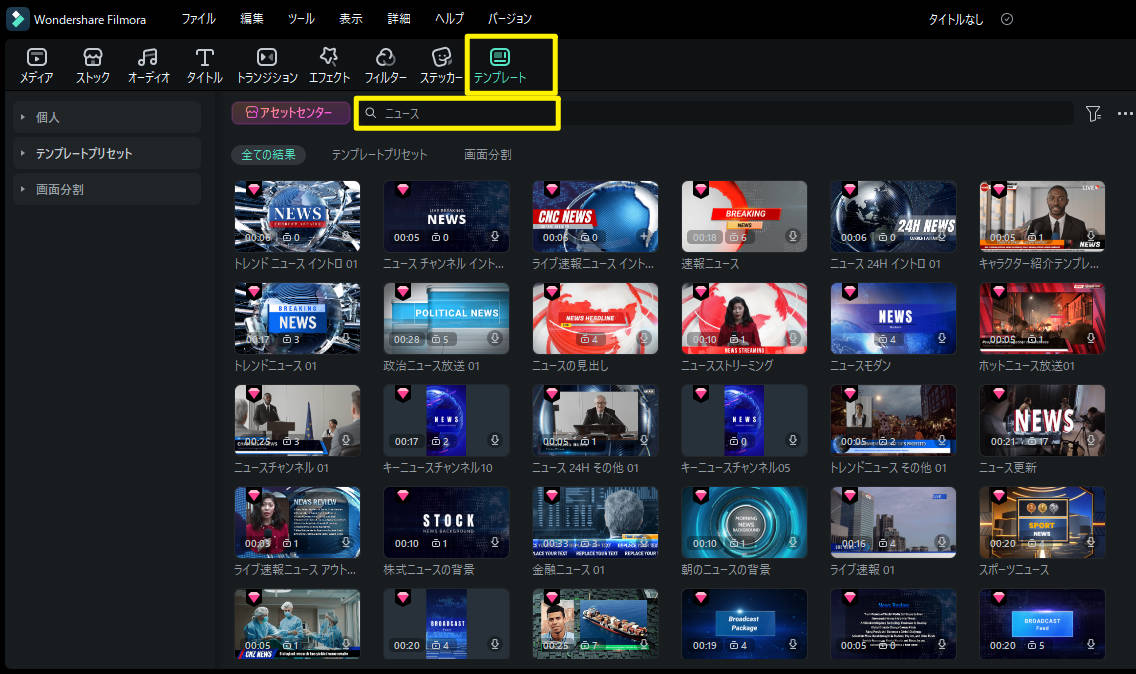
1.テロップ基礎知識
テロップ、ニューステロップの基礎的な知識や概要についてまずは学んでいきましょう。
1-1.テロップとは・効果・役割
テロップの概要や効果・役割とはどのようなものなのでしょうか。 まずは大まかな
テロップとは
テロップは、テレビや動画に表示される元動画に後から追加された文字情報の総称です。
語源は「Television Opaque Projector」で、和訳すると「テレビ投射映写機」という意味になります。
もともとはテレビに使われる前提のものだったことがわかりますね。
ニューステロップは、ニューステイストのテロップを指して使います。
テロップの効果・役割
テロップの主な効果や役割は以下の通りです。
- 伝えきれない情報の補足
- 重要なことに注目を集める
- 現在発信している内容を伝える
- 装飾としてのテロップ(画面が華やかになる)
- 耳の不自由な方にも情報を伝える
最近のYouTube動画やSNS動画ではこれらに加えて
「音の出せない場面でも見られる。」
「多くなりすぎた情報を視覚的にまとめられる」といったメリットも重要です。
また、流し見している人もテレビより多いため、重要なポイントや強調したい点はテロップで視聴者に教えてあげるという役割も比重が高くなっています。
1-2.ニューステロップの構成
ニューステロップは
- テロップベース
- テキスト
- 装飾素材
以上で構成されるのが一般的です。
・テロップベース
ニュース番組ではテロップの背景にテロップベースを配置します。ニュース番組では様々な映像を背景にテロップが出ます。
そのため、テロップが背景映像に紛れてしまうのを避ける意味合いでテロップベースを表示しています。
また、テロップベースに独自のちょっとした装飾を加えることで、差別化やブランディングできるでしょう。
・テロップ
背景動画を邪魔しないエリアをいくつかに分け、必要最小限のテロップを表示します。テロップで全てを伝えるのであれば、ニュース記事で構いませんよね。
あくまで映像をメインに、重要な点やポイントを補足する、強調するよう意識しましょう。
また、縁取り表現・グラデーション・シャドー・透明度などテロップを編集することでより表現の幅は広がります。
ピンクや黄色などはあまり使用せず、基本色は白黒を基調とするのがよりニュースに近いテイストに仕上げられるでしょう。
・装飾素材
名前を表示する際にベースにする「ネームベース」や、先述のテロップベースはその都度作るのではなく、装飾素材を使用すれば毎回同じクオリティで統一感のある動画が制作できます。
他にも「LIVE」「速報!」などよく使うものは装飾素材として保存しておくと効率よく動画編集ができるでしょう。
スマホでニューステロップを簡単に作れるおすすめの動画編集アプリFilmoraモバイル
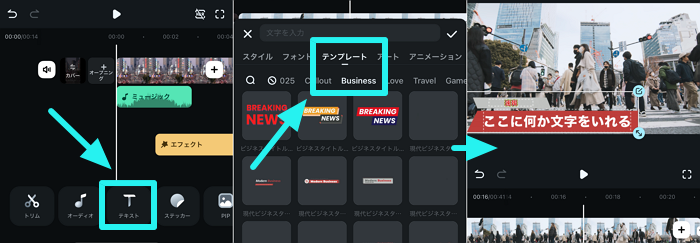
1-3.ニューステロップの種類
ニューステロップには種類があり、シチュエーションによっていくつかを同時に使い分けるのがおすすめです。
・右上テロップ
最もメインとなるテロップです。
ニュース番組でも右上のテロップは常に何かしらが表示されていますね。見出しを含めた3行構成のテロップが一般的です。
・1行ベース
ニュースが切り替わるタイミングで表示されることが多いのが画面下に表示される1行ベーステロップです。ローワーサードともほとんど同じ意味ですね。
画面上で最も大きく表示できる位置であり、視聴者の注目を集めやすい特性があります。
また、実際に作るのはニュースでは無い方がほとんどでしょうから、ここにセリフテロップを入れても良いかもしれません。
・ネームベース
ネームベースは、出演者の名前を表示する際に使用するテロップベースです。キャッチコピーや肩書などを加えるのも良いでしょう。
ネームベースは配置によって、縦型と横型に分別できます。
横長の動画であれば、横型のテロップベースの方が情報量を上げられるという点も考慮しつつ、背景動画との兼ね合いで決めてくださいね。
・その他
紹介した他に、時間を表示する「タイマーベース」や生放送を示す「LIVEベース」などもニュース番組では頻出します。
どちらも動画編集では使いづらいものではありますが、ニューステイストの動画を作るのであれば、入れるのも検討してみましょう。
2.ニューステロップの作り方
ここでは最もニューステロップ作成に適した動画編集ソフト「Filmora(フィモーラ)」を活用して作成手順を見ていきます。
動画編集は知識より手を動かすのが最も頭に入ります。
ステップ・バイ・ステップで解説しますので、時間の許す方はFilmoraを無料ダウンロードして、順を追って一緒にニューステロップ作成をしてみて下さい。
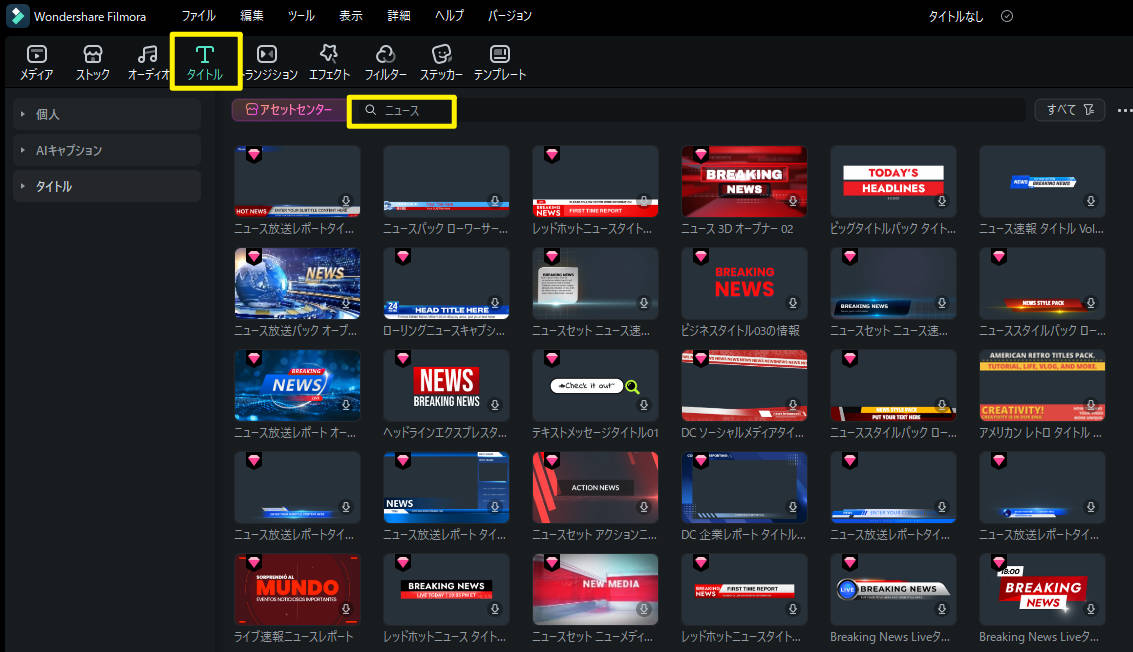
2-1.動画編集ソフトFilmoraのタイトル素材
今回使うFilmoraの新機能「デザイン文字」についても軽く触れておきます。
「デザイン文字」テンプレートは、今まで時間をかけて毎回設定する必要があった、二重縁文字やグラデーション文字などの高度な編集と適したフォントが50種類以上内蔵されています。
デザイン文字テンプレートは更に自分好みに編集も可能。
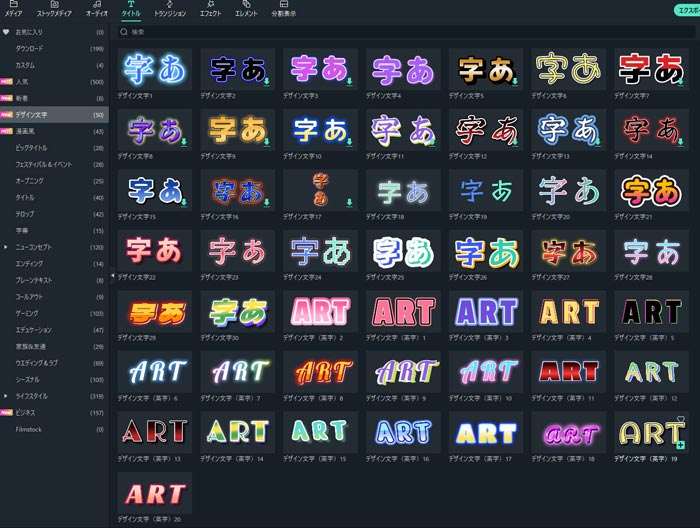
Filmoraバージョン11以降であればインストールしたその日からハイクオリティなデザイン文字がテロップに使用できるのは嬉しいですね!
加えて、ニューステロップにも適した『ビジネス』や『スポーツ』など動画ジャンルに分けられた豊富なテロップテンプレートが1,000種類以上用意されており、テロップ作成において全く事欠きません
関連記事:Filmoraでフォントサイトからダウンロードした好きなフリーフォントのインストールと編集方法>>
2-2.ニュース速報風テロップ・字幕を作ってみよう
それでは実際にニュース速報風テロップ・字幕を作っていきましょう!
①文字の追加とデザイン
文字の追加とデザインしていきます。白黒を基本色+チャンネルの特色を強調色で考えるとシンプルでニュースらしさが出せますよ!
ちなみに「デザイン文字」から好みのデザインを選ぶことでこれらの手順は全て省略も可能です。
Step1.ソフトFilmoraを起動して「新しいプロジェクト」をクリック
Step2.「タイトル」から「シンプル」のベーシックタイトルを選択してダウンロード
Step3.「+」をクリックしてトラックに追加
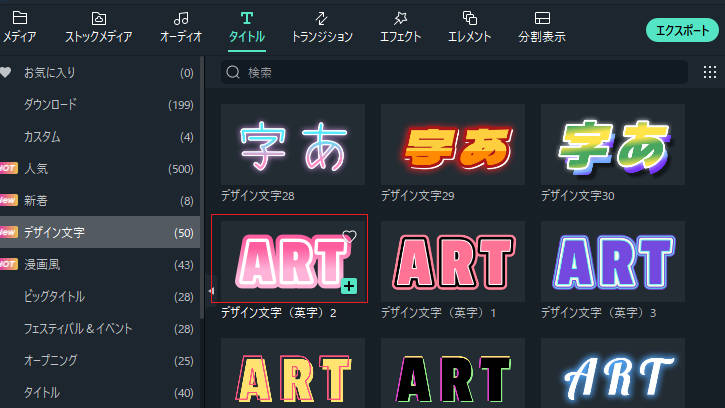
Step4.ダブルクリックして編集画面に移行
Step5.文字の基本編集からフォント・色・位置・斜体・合成などを編集
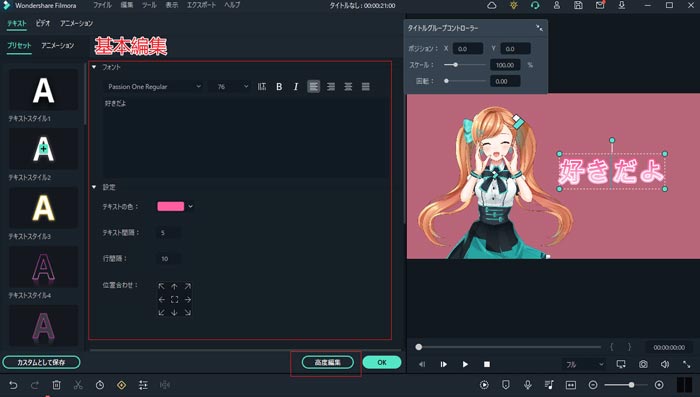
Step6.高度編集からテキストシャドー・境界線等の編集
②文字にテロップベースを作成する
ニュース速報風にするためにテロップベースを作成していきます。先程紹介したニューステロップの種類も参考にしてくださいね。
Step1.テキスト高度編集のプレビュー画面左上にある「形状を追加」から図形を追加と調整
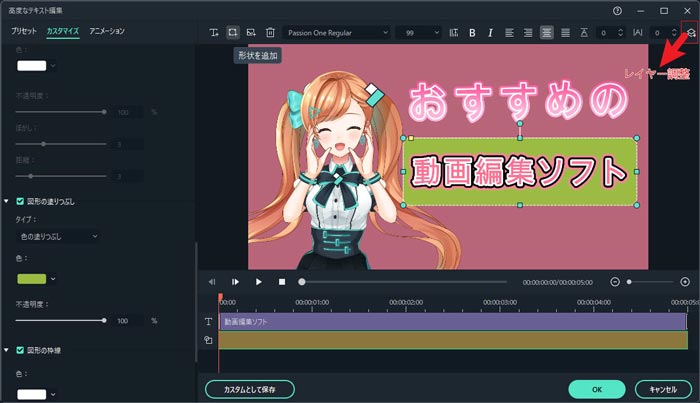
Step2.プレビュー画面の「レイヤーアイコン」で図形の配置を調整
Step3.「高度編集」の「カスタマイズ」から図形の塗りつぶしと枠線を設定
③装飾用画像素材を追加する
用意した「LIVE」や「タイマーテロップ」などの装飾用画像素材を追加していきます。 テロップベースを調達した場合はここで追加していきましょう。
Step1.「画像を追加」から装飾用素材を追加
Step2.「ok」をクリックして画像素材をダブルクリック、更なる編集が可能
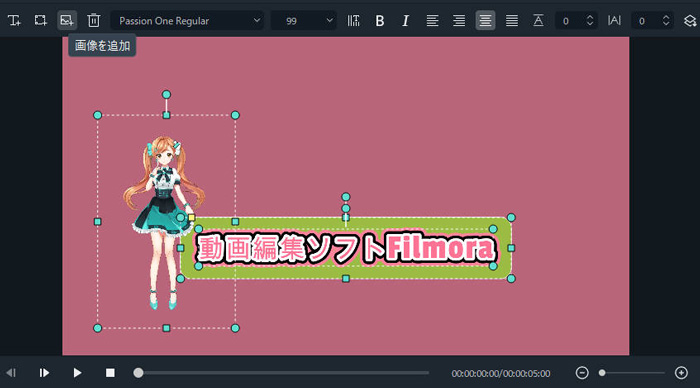
④カスタマイズしたテロップを保存・エクスポートする
一度編集したテロップや字幕はカスタマイズとしてテンプレート保存しておくことで、次回以降すぐにエクスポートできます。
ちなみに、デザイン文字を編集して更に自分好みにした場合も同様に保存・出力できますよ!
Step1.保存したいテキストをダブルクリック
Step2.テキスト編集画面で「SHIFT」を押しながら、テロップのすべての素材を選択
Step3.「カスタムとして保存」で名前をつけてから「OK」で保存Step4.保存したテンプレートは「タイトル」の「カスタム」からすぐに呼び出せます
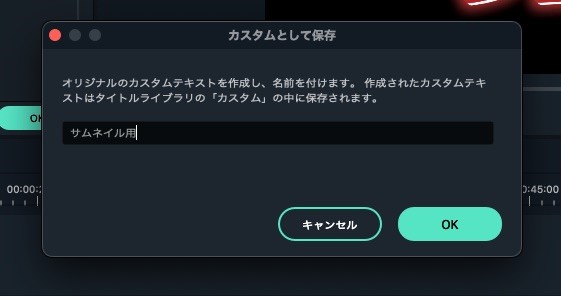
関連記事:【厳選フォントサイト12選】YouTube動画の字幕・テロップ制作用フォントの特徴とインストール方法>>
関連記事:おしゃれな英語&アルファベットフリーフォントサイト8選>>
3.テロップ作成時のコツと注意点
最後にテロップ作成する際のコツと注意点について解説します。
今回紹介する注意点だけおさえておけば、不安や心配なく自由にテロップ作成できますよ。
・色合い
テロップ作成時には色合いに注意しましょう。テロップは情報を整理したり、強調したりするために作成するものでした。
こういった役割は、シーンや動画編集者の意図によって変化しますが、なんにせよ紛れてしまったり、見づらくなってしまったりではテロップそのものの存在意義は薄れてしまいます。
特に
- 背景動画とのコントラスト
- テロップベースを使用する場合はテロップベースとのコントラスト
- 注目させたい部分を色で強調する
色に関しては以上を意識して下さい。
・スタイルバランス
色に気をつけていても、視聴者からは見づらいテロップがあります。それは、スタイルやバランスが崩れてしまっているケースです。
テロップは基本的には脇役で、動画である以上映像や動画が主役です。つまり、テロップは「脇目で頭に入ってくる。」必要があります。
動画編集者は、テロップ製作時はテロップに注目しており、実際の視聴者の意識とはここにギャップがあります。
- テキストのバランスにしっかりメリハリをつける
- 文章は必要最小限におさえる
- フォントやスタイルは動画の雰囲気に合わせる
以上を意識して制作することに加えて、出力前に何度も客観的に見直して修正していくことで見やすいテロップが作成できます。
【応用編】字幕テロップの入れ方と使い方7選|動画編集ソフトFilmora
・素材の著作権
テロップに使用したフォントや装飾素材の著作権に注意が必要です。また、個人使用は可能でも商用利用が不可となっているケースがあります。
YouTubeで収益化する場合やSNSで広告を打つ場合などは特に、後からトラブルになるのを防ぐため、商用利用が可能か否かという点にナイーブ過ぎるくらいで丁度良いでしょう。
素材を拾ってきたサイトで「著作権フリー」「商用利用フリー」となっている場合でも、使用する以上、厳密にはどんなルールが有るのかについて把握しておくのはマストです。
多くのサイトから素材を収集する方は特に、必ず利用規約にしっかり目を通すことを習慣化しましょう。
Filmoraと連携した素材ストア「Filmstock」は二次販売しなければ全ての豊富な素材が商用利用可能です。
毎回ダウンロードのたびに利用規約を読み込む必要がなく安心して使えるので、素材を多く使う動画製作者はぜひ利用を検討してみて下さい。
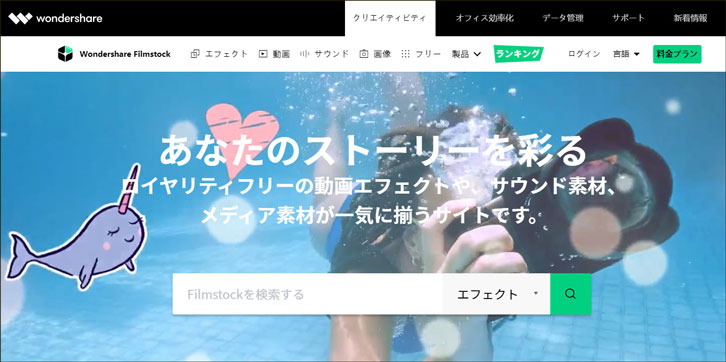
4.ニュース速報風テロップを作るときのよくある質問(FAQ)
Q1. ニュース速報風テロップをスマホで作成できますか?
はい、Filmoraモバイルアプリ(iOS・Android対応)を使えば、スマホでも本格的なニュース速報風テロップが作成できます。数多くのテンプレートから選択可能で、デザイン文字機能により高度な編集も簡単です。
Q2. ニューステロップと通常の字幕の違いは?
ニューステロップは情報を整理・強調するため、以下の特徴があります:
- テロップベース:背景に色付き図形を配置
- 複数配置エリア:右上・下部・ネームベースを同時使用
- 装飾素材:「LIVE」「速報」などのアイコン追加
通常の字幕はセリフを追うだけですが、ニューステロップは見出し・補足情報・時間表示などを同時表示し、視覚的な情報密度が高いのが特徴です。
5.まとめ:Filmoraでニュース速報風テロップは簡単に作れる!
ニュース速報風テロップのガイド記事はいかがでしたか?効果や役割を把握し、構成を知った上で実際に手を動かしてニューステロップを制作するフローの中で、より深く理解でき自信がつくよう記事を構成しました。
コツや注意点をおさえておくことで更にクオリティの高いニュース速報風テロップができること請け合いです。
また、「2.ニューステロップの作り方」で見ていただいたとおり、テロップの編集や追加、何をとってもFilmoraはシンプルで必要なステップが驚くほど少ない動画編集ソフトです。まだダウンロードしていない方は、ぜひすぐに無料ダウンロードしてみてください。
【保存版】字幕テロップの入れ方と押さえておくべきコツ|動画編集ソフトFilmora
関連記事
サポート
製品に関するご意見・ご質問・ご要望はお気軽に こちらまでお問い合わせください。 >>





役に立ちましたか?コメントしましょう!